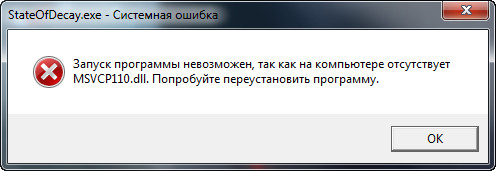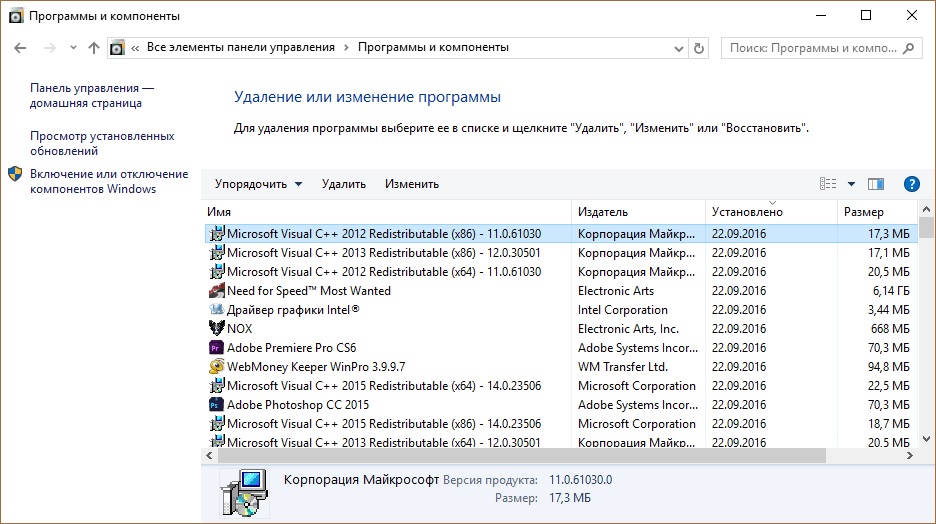Хочу предостеречь, что не стоит вводить в поисковике фразу скачать msvcp110.dll бесплатно или что-то в этом духе: с таким запросом вы вполне можете загрузить на свой компьютер совсем не то, что нужно, необязательно безопасное. Правильный путь исправления ошибки «Запуск программы невозможен, так как msvcp110.dll отсутствует на компьютере» куда проще (не нужно искать, куда кидать файл, как его установить и все в этом духе), а все необходимое загружается с официального сайта Microsoft.
Скачать msvcp110.dll с сайта Microsoft и установить на компьютер
Отсутствующий файл msvcp110.dll — это составная часть компонентов Microsoft Visual Studio (Распространяемый пакет Visual C++ для Visual Studio 2012 Обновление 4), которые можно полностью бесплатно скачать с надежного источника — сайта Microsoft https://www.microsoft.com/ru-ru/download/details.aspx?id=30679
Обновление 2017: Указанная выше страница иногда бывает недоступна. Загрузить распространяемые пакеты Visual C++ теперь можно как описано в статье: Как скачать Visual C++ Redistributable с сайта Майкрософт.
Просто загрузите установщик, установите необходимые компоненты и перезагрузите компьютер. При загрузке вам потребуется выбрать разрядность системы (x86 или x64), а программа установки установит все необходимое для Windows 8.1, Windows 8 и Windows 7.
Примечание: если у вас 64-битная система, то следует установить сразу два варианта пакета — x86 и x64. Причина: дело в том, что большинство программ и игр 32-разрядные, поэтому даже в 64-разрядных системах нужно иметь библиотеки 32-бит (x86) для их запуска.
Видео инструкция об исправлении ошибки msvcp110.dll в Battlefield 4
Если ошибка msvcp110.dll появилась после обновления до Windows 8.1
Если до обновления программы и игры запускались нормально, а сразу после него перестали, и вы видите сообщения об ошибке, что запуск программы невозможен и нужный файл отсутствует, попробуйте следующее:
- Зайдите в панель управления — установка и удаление программ.
- Удалите «Распространяемый пакет Visual C++»
- Загрузите его с сайта Microsoft и снова установите в системе.
Описанные действия должны помочь исправить ошибку.
Примечание: на всякий случай, даю так же ссылку на пакет Visual C++ для Visual Studio 2013 https://www.microsoft.com/ru-ru/download/details.aspx?id=40784, тоже может пригодиться при появлении аналогичных ошибок, например, msvcr120.dll отсутствует.
Ошибка в файле MSVCR110.dll при запуске приложений Adobe в Windows 10
После обновления до Windows 10 при попытке запуска приложений Adobe Creative Cloud, таких как Photoshop, появляется следующее сообщение об ошибке:
Программа не может запуститься, поскольку файл MSVCR110.dll отсутствует на вашем ПК. Для решения этой проблемы попробуйте переустановить программу.
Решение
От Microsoft:
«Эта ошибка появляется, при запуске ПО, которому требуется Microsoft Visual C + + 2012 Redistributable. Пакет «Redistributable» можно загрузить на веб-сайте корпорации Microsoft для x86 или x64. В зависимости от устанавливаемого ПО вам требуется установить 32-разрядную или 64-разрядную версию.»
Перейдите по следующей ссылке: Загрузка Visual C++ Redistributable для Visual Studio 2012 Update 4
Доброго времени суток! Идеей написания данной заметки стал вопрос поступивший через форму обратной связи, некий клич о помощи от Дмитрия, вопрос звучал так: msvcp110.dll что это за ошибка как исправить? Автор письма спрашивает: «Доброго дня, Алексей! Подскажите пожалуйста, у меня на компьютере установлено две игры — Battlefield 4 и Need For Speed Rivals, до сегодняшнего дня все запускалось отлично. Решил поиграть, пытаюсь запустить Battlefield 4, система выдает ошибку, якобы запуск программы не возможен, на Вашем компьютере отсутствует msvcr110.dll. Думаю, хорошо, поиграю в Жажду скорости, пытаюсь запустить игрушку, аналогичная ошибка. Подскажите что делать, как быть в такой ситуации?»
С удовольствием расскажу как побороть проблему самостоятельно. Расскажу два проверенных способа по устранению такой ошибки, а также почему она возникает.
Я уже описал некоторые варианты решения с другими файлами подобного типа, и все они по похожи, по причинам возникновения и по вариантам исправления. Одна из последних моих заметок про схожий файл, про ошибку msvcr110.dll, из той же серии и того же пакета от Майкрософт.
Давайте разбираться, что куда и зачем.
Что за ошибка msvcp110.dll
Msvcp110 это dll файл, входящий в состав разработанного Microsoft пакета Visual C++ 2012, как я уже говорил ранее. Если вы видите на экране текст: «запуск программы невозможен, так как на компьютере отсутствует msvcp110.dll», значит виндовс не смогла найти его и не в состоянии обеспечить нормальную работу установленного ПО.
Преимущественно, ошибка msvcp110 встречается геймерам, но с ней могут столкнуться и другие пользователи. В частности, она может появляться, при запуске 32 bit и 64 bit программ разработки Adobe Systems Inс, после обновления пакета Creative Cloud.
Сам по себе файл msvcp110 принадлежит пакету Visual C++ 2012. Который и является виновником проблемы.
В основном ошибка такого характера появляется если файл или отсутствует на компьютере или поврежден. Иногда пользователь собственноручно удаляет файл, не ведая об этом. А происходит это все потому что, некоторые игры и программы написанные на языке Visual Studio могут как при установке, так и при удалении софта удалить и распространяемый пакет Microsoft Visual C++. Но это не панацея, и это решаемо, как и любая другая ошибка на ПК.
Зная, что это за файл, можем переходить ко второй части вопроса, и разобраться как исправить ошибку msvcr110.dll.
к оглавлению ↑
Как исправить ошибку msvcp110.dll
Есть два пути решения проблемы, если вы получили уведомление, что на компьютере отсутствует файл msvcp100.dll:
- Загрузить и установить пакет Visual C++, в который уже входит библиотека msvcp110.dll;
- Скачать отдельный файл msvcp100.dll и зарегистрировать его в операционной системе.
Рассмотрим оба метода более подробно.
к оглавлению ↑
Устанавливаем Пакет Visual C++ 2012
Сперва стоит убедиться, что пакет действительно не установлен.
Перейдите в Панель Управления > Установка удаление программ. Ищите в списке C++ 2012, если вы найдете его в списке программ, запустите переустановку в режиме исправления. Восстановление первоначального состояния, в ряде случаев полностью решает проблему с msvcp110.
Если же в списке распространяемый пакет Visual C++ 2012 отсутствует, значит его нужно скачать и установить. Загрузить этот свободно распространяемый пакет можно бесплатно с официального сайта Майкрософт.
Скачать Msvcp110.dll с официального сайта Microsoft
На странице загрузки вы найдете три файла с разными индексами, выбираете согласно вашей разрядности системы:
Скачать Msvcp110.dll с официального сайта Microsoft
Чтобы правильно выбрать необходимый — проверьте разрядность установленной у вас Windows. Для 32-битной системы скачивать и устанавливать надо только х86, для 64-битной — оба файла. Кроме разрядности, при установке в составе пакета, для msvcp110 также имеет значения версия операционной системы. Для Windows 7 (с установленным SP1) и для Windows 8 (все редакции) вам подойдет сборка 2012 года. Для Windows 10 необходима сборка 2015 года.
vcredist_arm.exe — Предназначен для мобильных устройств, использующих SoC ARM. Для ПК он не нужен;
Для 32-х битных ОС: vcredist_x86.exe
Для 64-х битных ОС: vcredist_x64.exe
Для удобства, чтобы вам не пришлось искать их на сайте Microsoft, приведу прямые ссылки на загрузку:
- Пакет Visual C++ для Visual Studio 2012 x86 [Размер: 6.6 MiB]
- Пакет Visual C++ для Visual Studio 2012 x64 [Размер: 7.2 MiB]
- Пакет Visual C++ для Visual Studio 2015 x86 [Размер: 13.8 MiB]
- Пакет Visual C++ для Visual Studio 2015 x64 [Размер: 14.6 MiB]
Загрузка выполняется с официальной страницы, поэтому все файлы можно скачать бесплатно. Установка скачиваемых пакетов проблем не вызовет, поскольку все они имеют стандартное, для исполняемых файлов, расширение ЕХЕ со стандартным принципом установки.
к оглавлению ↑
Скачивание и регистрация msvcp110.dll в ручную
Иногда, система продолжает упорно выдавать сообщение, что dll отсутствует. Рассмотрим, как исправить ошибку msvcp110, если путем установки Visual C++ это не удалось. В этом случае потребуется скачать библиотеку msvcp110.dll в виде отдельного файла и провести ее регистрацию в системе. Для Вашего удобства, привожу прямые ссылки где можно скачать msvcp110.dll :
Скачать msvcp110.dll для 32 bit [Архив zip | Размер 154 KiB]
Скачать msvcp110.dll для 64 bit [Архив zip | Размер: 188 KiB]
Вы всегда можете найти нужную библиотеку самостоятельно на сайте ru.dll-files.com.
Совет. Не устанавливайте с этого сайта программу по поиску и исправлению проблем с dll файлами. Это у них платная программа. Скачивайте вручную и кидайте в систему.
Размещенные по ним файлы msvcp110.dll можно скачивать для Windows 7/8/8.1/10, они же подойдут для XP и Vista. Внимание стоит обращать только на разрядность. Перед установкой, скачанное dll для Windows необходимо предварительно распаковать из архива, выполнив это штатными средствами операционной системы.
Теперь, когда необходимые файлы у вас под рукой, разберемся как установить и куда кидать msvcp110.dll.
Перейдите в каталог Windows на системном диске и скопируете его, в следующие папки:
C:WindowsSystem32 – для 32-битных ПК;
CWindowsSystem32 и CWindowsSysWOW64 – для 64-битных, с соблюдением разрядности.
Последнее действие, завершающее проделанную работу — регистрация в системе. Клавиатурной комбинацией «Win+R», вызовите консоль «Выполнить» и введите команду по следующему шаблону:
regsvr32.exe C:Windowsимя_системной_папкиимя_файла.dll
Пример: regsvr32 C:WindowsSystem32msvcp110.dll
Или зарегистрируйте файл, старым добрым способом, через командную строку. Запустите командную строку от имени администратора, в ней пишете:
если система 32Bit — regsvr32 C:windowssystem32msvcp110.dll
если система 64Bit — regsvr32 C:windowsSysWOW64msvcp110.dll
Некоторые игры и после этого могут выдавать сообщение «нет файла». Вам придется дополнительно скопировать dll к ним в папку и провести повторную регистрацию. Для этого, в приведенном шаблоне, после имени диска, укажите получившийся путь.
Перезагрузите компьютер и убедитесь, что все работает как положено.
к оглавлению ↑
Как исправить ошибку msvcp110.dll — Подведем итоги
Ознакомившись с данной инструкцией, Вы сможете самостоятельно, без посторонней помощи, устанавливать msvcp110.dll, исправить на своем ПК ошибку подобного характера. Узнали, что можно победить ошибку отсутствие библиотеки двумя способами, через установку или переустановку пакета включающий файл msvcp110, или скачать и установить в систему в ручную.
Надеюсь заметка будет полезна Вам. Свои мнения, замечания, можете оставлять в комментариях. Увидимся в следующих статьях на моем сайте. Удачи!

Хочу предостеречь, что не стоит вводить в поисковике фразу скачать msvcp110.dll бесплатно или что-то в этом духе: с таким запросом вы вполне можете загрузить на свой компьютер совсем не то, что нужно, необязательно безопасное. Правильный путь исправления ошибки «Запуск программы невозможен, так как msvcp110.dll отсутствует на компьютере» куда проще (не нужно искать, куда кидать файл, как его установить и все в этом духе), а все необходимое загружается с официального сайта Microsoft.
Скачать msvcp110.dll с сайта Microsoft и установить на компьютер
Отсутствующий файл msvcp110.dll — это составная часть компонентов Microsoft Visual Studio (Распространяемый пакет Visual C++ для Visual Studio 2012 Обновление 4), которые можно полностью бесплатно скачать с надежного источника — сайта Microsoft https://www.microsoft.com/ru-ru/download/details.aspx?id=30679
Обновление 2017: Указанная выше страница иногда бывает недоступна. Загрузить распространяемые пакеты Visual C++ теперь можно как описано в статье: Как скачать Visual C++ Redistributable с сайта Майкрософт.
Просто загрузите установщик, установите необходимые компоненты и перезагрузите компьютер. При загрузке вам потребуется выбрать разрядность системы (x86 или x64), а программа установки установит все необходимое для Windows 8.1, Windows 8 и Windows 7.
Примечание: если у вас 64-битная система, то следует установить сразу два варианта пакета — x86 и x64. Причина: дело в том, что большинство программ и игр 32-разрядные, поэтому даже в 64-разрядных системах нужно иметь библиотеки 32-бит (x86) для их запуска.
Видео инструкция об исправлении ошибки msvcp110.dll в Battlefield 4
Если ошибка msvcp110.dll появилась после обновления до Windows 8.1
Если до обновления программы и игры запускались нормально, а сразу после него перестали, и вы видите сообщения об ошибке, что запуск программы невозможен и нужный файл отсутствует, попробуйте следующее:
- Зайдите в панель управления — установка и удаление программ.
- Удалите «Распространяемый пакет Visual C++»
- Загрузите его с сайта Microsoft и снова установите в системе.
Описанные действия должны помочь исправить ошибку.
Примечание: на всякий случай, даю так же ссылку на пакет Visual C++ для Visual Studio 2013 https://www.microsoft.com/ru-ru/download/details.aspx?id=40784, тоже может пригодиться при появлении аналогичных ошибок, например, msvcr120.dll отсутствует.
Запуск приложений или игр в ОС Windows – сложный процесс, требующий работы множества файлов. Прерывание их работы может вызвать отсутствие файла Msvcp110.dll, что это за ошибка, и как исправить обычному пользователю, описано в простой инструкции. Она приносит существенные неудобства, так как запуск приложения или игры останавливается. Суть исправления ошибки состоит в том, чтобы дополнить работу систему описываемым файлом. При внедрении его в ОС ошибка должна исчезнуть, а приложения будут запускаться и работать должным образом.
Содержание статьи
- Общее описание
- Удаление ПО
- Установка нужной версии
- Установка DirectX
- Замена файлов
- Общие процедуры проверки файловой системы
- Комментарии пользователей
Общее описание
Ошибка означает, что отсутствует файл msvcp110 dll или его структура повреждена. Библиотека является частью пакета Visual C++, который входит в состав программного продукта Visual Studio 2012 четвертого обновления. Visual Studio 2012 от Microsoft является бесплатным. Скачивать его настоятельно рекомендуется с официального сайта. В противном случае увеличивается риск заражения компьютера вирусами и другими вредоносными программами. Также, ошибку часто устраняет установка новой версии DirectX.
Ошибка msvcp110.dll актуальна для пользователей 32 и 64 разрядных операционных систем версий 7, 8 и 8.1 (при обновлении). При чем, вне зависимости от того, имеется ли лицензия у ОС или рабочих программ, при запуске которых она возникает. Устранить проблему можно путем скачивания и переустановки ПО или заменой поврежденных файлов.
Удаление ПО
Если программный пакет Visual Studio 2012 от компании Microsoft на компьютере уже установлен, его рекомендуется удалить. Делается это следующим образом:
- Зайти по ветке «Пуск» -> «Панель управления» -> «Установка и удаления программ»;
- В открывшемся списке установленного ПО найти «Microsoft Visual Studio 2012» и нажать правой кнопкой мыши;
- Откроется контекстное меню, где нужно выбрать «Удалить».
Внимание! Если в списке программ описываемый пакет не был найдет, значит он не установлен в системе и шаг по удалению можно пропустить.
Далее необходимо следовать по встроенной инструкции процедуры удаления. Сам процесс происходит автоматически. После его окончания следует нажать на кнопку «Готово» или «Finish» в зависимости от языка системы.
Установка нужной версии
Скачать Visual Studio 2012 можно на официальном сайте компании-производителя Microsoft в разделе старых установщиков. Повторная установка ПО в большинстве случаев устраняет проблему. Перед скачиванием программы на официальном сайте пользователю нужно выбрать язык ПО и нажать на кнопку «Скачать».
Внимание! Часто Visual C++ входит в состав дистрибутива игр или приложений. Его можно установить вместе с инсталляцией приложений.
Visual Studio 2012 скачивается с официального сайта в виде дистрибутива, который нужно установить в систему. Установка происходит максимально просто:
- Нажать по скачанному файлу двойным щелчком мыши;
- Согласиться с требованием системы открыть файл с правами Администратора;
- В открывшемся диалоговом окне согласиться с условиями лицензии, поставив галочку напротив соответствующего пункта, и нажать кнопку «Установить» или «Install» (на примере версии 2015, интерфейс полностью одинаковый);
- Дождаться окончания процесса установки и завершить процесс, нажав на кнопку «Finish».
В некоторых случаях система просит перезагрузить ПК, чтобы установленные компоненты вступили в силу. В этом случае ошибка при запуске игры msvcp110 dll должна исчезнуть.
Установка DirectX
Иногда системе не хватает компонентов DirectX. Скачать его также можно с официального сайта Microsoft. Скачанный установщик нужно запустить с правами Администратора и следовать требованиям инструкции к установке.
Инсталляция происходит автоматически, по ее завершению нужно нажать кнопку «Готово».
Замена файлов
Если вышеперечисленные способы не исправили mudrunner ошибку msvcp110 dll или другими приложениями, можно попробовать просто заменить поврежденный компонент. Для этого нужно также зайти на проверенные источники, где можно скачать файл, или извлечь его из исправной системы. Однако извлечение библиотек DLL с исправных систем считается более безопасным вариантом.
В зависимости от разрядности системы файл находится по адресу C:WindowsSystem32 (32 бита) или C:WindowsSysWoW64. При этом, в 64 разрядных ОС библиотеку лучше копировать в обе папки для надежности. После этого скопированный файл нужно зарегистрировать в операционной системе. Регистрация проходит следующим образом:
- Открыть «Пуск» -> «Выполнить» или нажать сочетание клавиш win+R;
- В строке ввода ввести «regsvr32» и полный путь к файлу (например, «regsvr32 C:WindowsSystem32msvcp110.dll) и нажать кнопку «ОК»;
- Повторить процедуру со всеми библиотеками, подлежащими регистрации.
Вимание! Для этого и других способов манипуляции с файлами системы нужно обладать правами Администратора.
Суть регистрации заключается в записи информации о файлах в системный реестр. Если регистрация пройдет успешно, на экран высветиться соответствующее сообщение. Выполнение процедуры несет сугубо рекомендательный характер, так как в большинстве случаев библиотеки DLL автоматически регистрируются в ОС после перезагрузки компьютера.
Некоторые игры требует размещение библиотеки в специальных папках. Например, знаменитая серия игр Battlefield подразумевает работу файла еще и в папке Origin-Games. Также проблема не исключена в пиратских репаках игр fallout new vegas, ошибка msvcp110.dll у них случается довольно часто. Поэтому рекомендуется устанавливать и пользоваться только лицензионным программным обеспечением.
Общие процедуры проверки файловой системы
Ошибка msvcp110.dll может возникать по причине поломки файловой системы. Это можно определить по тому, что проблема возникает не единожды и не с одним файлом библиотек. Процедуру проверки можно запустить из командной строки. Для этого предусмотрен следующий алгоритм действий:
- Открыть «Пуск» -> «Поиск» -> прописать команду «CMD» и открыть командную строку с правами Администратора;
- В открывшемся окне прописать chkdsk c: /f /r;
- Нажать Enter для запуска процесса.
Параметр /f исправляет возникшие ошибки, а /r – восстанавливает поврежденные файлы.
Ошибка отсутствия файла msvcp110.dll, возникающая при запуске ПО, приносит существенные неудобства пользователям компьютеров с операционной системой Windows. Она делает невозможным запуск и дальнейшую работу игры или программного обеспечения. Однако паниковать точно не нужно: если следовать простой инструкции к способам решения проблемы, устранить ошибку может даже пользователь с минимальной компьютерной грамотностью.
Ошибка, связанная с файлом msvcp110.dll, возникает в тех случаях, когда на компьютере не установлены компоненты DirectX и Visual C++:
Также может быть ситуация, когда данная DLL-библиотека имеется на жестком диске, однако система не определяет ее. Плюс, данная ошибка может быть связана не только с msvcp110.dll, но и с отсутствием файлов msvcp100.dll, msvcp120.dll, msvcr100.dll, msvcr110.dll, msvcr120.dll или файлов с похожим наименованием. Рассмотрим все случаи решения подобных проблем.
Убедитесь, что Вы используете аккаунт администратора с отключенным UAC. Если не знаете, как получить данные права, то рекомендуем прочесть инструкцию Как запустить программу от имени Администратора.
Шаг 1. Установка DirectX и обновление драйверов
Скачайте установщик DirectX, подходящий для Вашей видеокарты:
Также рекомендуем обновить драйвера для видеокарты.
Шаг 2. Установка Microsoft .NET Framework
Данные компоненты также потребуются, чтобы в дальнейшем у нас не возникало проблем с запуском игр (как Battlefield 4 или Call of Duty: Ghosts) и софта (например, с AutoCAD).
Качаем Microsoft .NET Framework (версии 4 и 4.5 находятся во вкладке «Файлы»). Нам может потребоваться обе версии. Запускаем установщик:
Шаг 3. Установка Visual C++
Качаем и устанавливаем Microsoft Visual C++ 2013:
Случается, что установка самой свежей версии не решает проблему. Поэтому, на всякий случай, стоит установить Visual C++ 2005, 2008, 2010 и 2012 версии. Установленные ранее устаревшие компоненты Visual C++ будут удалены автоматически.
Шаг 4. Переброс файла
Если после установки всех вышеперечисленных компонентов у Вас все равно возникает данная ошибка, то имеет смысл скачать Msvcp100.dll, Msvcp110.dll, Msvcp120.dll, Msvcr100.dll, Msvcr110.dll, Msvr120.dll, а потом перебросить нужные DLL-файлы в папку C:WindowsSystem32. Если у нас уже имеются старые версии этих файлов, то перемещаем их с заменой. Для Windows 64-bit может потребоваться переместить их в папку C:WindowsSysWoW64. В нашем случае используется Windows 32-bit.
Далее нам необходимо зарегистрировать данные DLL-файлы. Используем сочетание клавиш Windows + R. В появившемся окне вводим команду regsvr32 [полный путь к переброшенному файлу] и жмем Enter. Регистрируем каждый файл отдельно:
В случае правильной регистрации выведется сообщение об успешной операции. Данная процедура не является обязательной, так как в большинстве случаев DLL определяются автоматически.
Таким образом, мы внесем необходимые записи в реестр, чтобы система видела наши переброшенные DLL-файлы.
Также для некоторых игр еще потребуется скопировать все эти файлы в специальные папки. Например, для Battlefield 4 это будут каталоги Origin-GamesBattlefield 4Core и Origin-GamesBattlefield 4imageformats.
Содержание
- Что же это за ошибка msvcp110.dll
- Когда встречается ошибка msvcp110.dll
- Причины возникновения ошибки
- Исправляем ошибку msvcp110.dll
- Способ 1. Устанавливаем нужный пакет с сайта Microsoft
- Способ 2. Переустановка приложения
- Способ 3. Скачиваем отдельный файл msvcp110.dll
- Способ 4. Как исправить случайное удаление файла
- Способ 5. Избавляемся от вирусов
- Способ 6. Устанавливаем все возможные обновления ОС Windows
- Способ 7. Проверяем системные файлы
- Способ 8. Сканируем регистр ОС Windows
- Способ 9. Используем восстановление системы
- Способ 10. Обновляем драйвера к видеокарте
- Способ 11. Проверяем аппаратную работу системы
- Заключение
Во время запуска какой-либо из современных игр пользователь может встретить сообщение о невозможности запуска приложения из-за отсутствующего файла msvcp110.dll. Количество подобных проблем весьма велико, потому я постараюсь помочь читателю и подробно расскажу, что это за ошибка msvcp110.dll и как исправить проблему, когда встречается ошибка msvcp110.dll.
Как известно файлы, имеющие расширение dll (аббревиатура от dynamic link library – динамически подключаемая библиотека) являются файлами-библиотеками, которые используются в работе различных приложений. По умолчанию, набор необходимых dll-библиотек уже задействован в вашей операционной системе, но некоторые из нужных библиотек могут быть установлены на ваш компьютер в составе других программ.
Рассматриваемый в данной статье файл msvcp110.dll является органичным компонентом Microsoft Visual Studio – набора программных продуктов от Microsoft, позволяющих разрабатывать собственные программные приложения. В частности, наш файл входит в пакет Visual C++ для Visual Studio 2012, (четвёртая версия обновления), который представляет собой программную среду разработки приложений на языке С++. Вопрос — что это за ошибка msvcp110.dll и как её исправить, последнее время очень актуален из-за проблем с файлом.
Когда встречается ошибка msvcp110.dll
Соответственно, программы, использующие возможности Visual C++ в своей работе, обращаются с запросом к функционалу данной библиотеки по заранее указанному адресу. В случае отсутствия файла или нахождения его повреждённым, система выдаёт сообщение об отсутствии файла msvcp110.dll, а затем останавливает запущенное ранее приложение.
Причины возникновения ошибки
Что может вызывать подобную проблему? Давайте попробуем разобраться вместе.
- файл был удалён или заменён используемыми приложениями;
- файл был случайно удалён пользователем;
- файл был удалён или повреждён вирусной программой;
- была нарушена структура реестра ОС Windows;
- проблемы в работе винчестера (плохие кластера, износ и др.)
- проблемы в работе оперативной памяти;
- системные сбои в работе ОС Windows.
Исправляем ошибку msvcp110.dll
Msvcp110.dll — что это за ошибка мы разобрали теперь начнём её исправлять. Давайте попробуем разобраться с вариантами решения рассматриваемой нами проблемы.
Несколько полезных шагов для успешного исправления подобных ошибок с файлами я описывал в статьях ранее, ознакомьтесь обязательно: MSVCR100.dll, MSVCR120.dll и xlive.dll.
Способ 1. Устанавливаем нужный пакет с сайта Microsoft
- Самый оптимальный и эффективный метод – это переустановить пакет Visual C++ c сайта Microsoft. Вы можете скачать нужный пакет, кликнув вот сюда.
Установка Visual C++ - Перейдя по ссылке, выберите русский язык и скачайте файл версии x86 для 32-битных ОС и версии x64 для 64-битных ОС.
- Перед инсталляцией нового пакета я бы советовал удалить старый (зайдите на «Установка и удаление программ», выберите распространяемый пакет C++ и удалите его).
Визуально это выглядит вот так:
Обычно это помогает исправить ошибку в абсолютном большинстве случаев, и проблема с отсутствующим msvcp110.dll пропадает. Но если ошибка не пропала, попробуйте провести дополнительную регистрацию файла в системе, нажав на «Пуск» и набрав в строке поиска regsvr32 msvcp110.dll, а затем нажмите на Enter.
Способ 2. Переустановка приложения
Попробуйте деинсталлировать, а потом вновь загрузить приложение, запуск которого вызвал описываемую нами ошибку. Кроме того, попробуйте скопировать файл msvcp110.dll из системной директории (WindowsSystem32) в директорию с игрой, были случаи, что это помогало.
Способ 3. Скачиваем отдельный файл msvcp110.dll
Несмотря на популярности данного способа, прибегать к нему я бы не советовал. Различные сайты, предлагающие скачать недостающий файл, обычно содержат в себе множество вредоносных программ, и вместо нужного вам файла вы имеете все шансы скачать себе какой-нибудь троян или хайджекер.
После скачивания данного файла не забудьте проверить его надёжным антивирусом, а затем установите его в директорию WindowsSystem32 для 32-битных машин и WindowsSysWOW64 для 64-битных.
После установки зарегистрируйте его в системе, нажав на Пуск, набрав в строке поиска regsvr32 msvcp110.dll, а затем и подтвердив с помощью Enter.
Способ 4. Как исправить случайное удаление файла
Бывают случаи, что пользователь по какой-либо причине случайно удалил данный файл. Сходите в свою корзину, и если вы его вдруг там обнаружите, то восстановите его по прежнему адресу. Для этого кликните на файл правой клавишей мыши и выберите «восстановить».
Способ 5. Избавляемся от вирусов
В пропаже или повреждении msvcp110.dll могут быть виноваты различные злокачественные программы. Для борьбы с ними проверьте ваш ПК надёжными антивирусными программами уровня Dr.Web CureIt! или Trojan Remover, которые позволят вам легко и быстро удалить вредоносный софт с вашего компьютера.
Способ 6. Устанавливаем все возможные обновления ОС Windows
Появление этой ошибки msvcp110.dll может быть связано с каким-либо недостающим обновлением к операционной системе ОС Windows. Сходите в «Центр обновлений» и установите все имеющиеся в очереди обновления. После завершения компьютер перезагрузится автоматически, если же этого не произошло, сделайте это самостоятельно.
Способ 7. Проверяем системные файлы
- Проверьте основные системные файлы на целостность их структуры.
- Нажмите Win+R, введите там сmd, но не жмите Enter.
Выполнить сmd - В самом верху вы увидите надпись «Программы», а под ним значок командной строки с названием cmd.
- Кликните на данный значок правой клавишей мыши, выберите в меню справа «от имени администратора».
- В появившейся командной строке наберите sfc /scannow.
Способ 8. Сканируем регистр ОС Windows
Было бы неплохо проверить реестр системы на наличие разнообразных ошибок, ложных ссылок и множества других потенциальных или реальных проблем. Воспользуйтесь функционалом испытанных программ по работе с системным реестром уровня CCleaner, RegCleaner и других.
Способ 9. Используем восстановление системы
Можно попробовать вернуть систему к более ранней точке, когда описываемой проблемы не наблюдалось.
- Нажмите Пуск, в строке поиска введите «восстановление системы» (без кавычек), выберите соответствующий пункт, вверху кликнув на него.
- Нажмите на «Далее», и в появившемся меню выберите предыдущую точку восстановления, нажмите на «далее» и «готово».
Способ 10. Обновляем драйвера к видеокарте
Обычно «дрова» к видеокарте не являются причиной возникновения ошибки отсутствия msvcp110.dll, но дабы иметь чистую совесть попробуйте скачать их самые свежие версии с сайта производителя вашей графической карты.
Способ 11. Проверяем аппаратную работу системы
Если вы не уверены в надёжности работы вашего жёсткого диска и памяти, лучше проверить их специальным софтом или обратиться в ближайший сервисный центр, где вам проведут общий анализ работоспособности вашей системы.
Заключение
Обычно для решения проблемы с ошибкой msvcp110.dll достаточно скачать пакет Visual C++ c сайта Microsoft. Если же это по каким-то причинам не помогло, попробуйте воспользоваться другими приведёнными в статье советами, при этом рекомендую быть очень осторожным в скачивании отдельного файла с различных сомнительных сайтов. При этом учтите, что если версия данного файла будет отличаться от версий других системных библиотек, то эта ошибка может возникать и впредь. Используйте общий пакет обновлений – обычно он позволяет полностью решить описанную проблему.
Очень надеюсь, что статья «Msvcp110.dll что это за ошибка как исправить» вам пришла кстати и помогла решить вашу проблему, если у вас остались вопросы, пишите их в комментариях к статье ниже.
Как вам статья?
Задать вопрос
Содержание
- 1 Вылетела ошибка msvcp110.dll — что делать?
- 2 Как выглядит эта ошибка?
- 3 На каких системах проявляется проблема?
- 4 В каких программах и играх проявляется проблема?
- 5 Как исправить ошибку?
- 5.1 Пошаговая инструкция:
- 5.2 Видеоинструкция
Эта ошибка связана с отсутствием одноименной библиотеки в составе вашей операционной системы, как правило эта библиотека устанавливается либо с одним из пакетов обновлений, либо вместе с программой, которую вы пытаетесь запустить. Эта библиотека может отсутствовать по разным причинам, например из нелицензионного ПО (неофициально скачанного с торрентов) часто вырезают файлы или например на вашем компьютере мог быть вирус, который повредил эту библиотеку.
Но не переживайте, жля восстановления работспособности вашей игры или программы достаточно проследовать нашей инструкции в конце статьи!
Как выглядит эта ошибка?
- Запуск программы невозможен так как на компьютере отсутствует msvcp110.dll
- Системная ошибка msvcp110.dll
- Система не обнаружила msvcp110.dll
- Лицензия недействительна код причины missing dll msvcp110.dll
- Система не обнаружила msvcp110.dll
- Запуск игры невозможен так как на компьютере отсутствует msvcp110.dll
На каких системах проявляется проблема?
К сожалению ошибке пожвержены все операционные системы семейства Microsoft
- Windows XP
- Windows Vista (x86; x64)
- Windows 8 (x86; x64)
- Windows 8.1 (x86; x64)
- Windows 10 (x86; x64)
В каких программах и играх проявляется проблема?
Наиболее часто эта ошибка встречатеся в следующих играх:
- Paladins
- City Car Driving
- Dying Light
- Mortal Kombat X
Проблема может возникнуть даже с купленной в Steam игрой!
Как исправить ошибку?
Строго рекомендуется не скачивать DLL файлы из неизвестных источников, только с официальных сайтов производителей железа или програмного обеспечения! В противном случае есть высокий шанс заражения ПК вирусами! Файл можно скачать с официального сайта Microsoft абсолютно бесплатно!
Пошаговая инструкция:
Достаточно скачать msvcp110.dll с официального сайта Microsoft, DLL уже вшит в установочный файл, поэтому всё что нужно — это просто произвести его установку.
- Скачайте «Распространяемый пакет Visual C++ для Visual Studio 2012 Обновление 4» с официального сайта Microsoft — https://www.microsoft.com/ru-ru/download/details.aspx?id=30679 На странице загрузки файла выберите язык и необходимую редакцию соответствующую вашей системе.
- Нажмите правой кнопкой мыши по скачанному файлу и в контекстном меню выберите «Запустить от имени администратора»
- Следуйте указаниям инсталлятора.
- По завершении установки перезагрузите ваш компьютер.
- Готово, можно проверять приложение, которое требовало MSVCP110.DLL.
Внимание! Для Windows x64 систем строго рекомендуется устанавливать обе редакции (x86 и x64)!
Видеоинструкция
Авг 30, 2017
Ошибки DLL (библиотека динамической компоновки) очень неприятны и могут появляться, даже если на вашем компьютере есть упомянутый отсутствующий файл. Одной из таких ошибок является ошибка отсутствия Msvcr110.dll, которая появляется при запуске программы.
К счастью, как и большинство ошибок DLL, ошибку отсутствия Msvcr110.dll можно легко исправить. Вот все рабочие исправления, которые помогут вам устранить ошибку Msvcr110.dll.
Большинству приложений требуются файлы DLL для работы на ПК с Windows. Когда конкретный файл DLL недоступен на вашем компьютере, операционная система не сможет получить информацию из файла и выдаст ошибку отсутствия DLL.
Msvcr в Msvcr110.dll означает распространяемый Microsoft Visual C++, очень распространенный формат для приложений Windows. Вы увидите это сообщение об ошибке при попытке запустить программу, для которой требуется распространяемый пакет Microsoft Visual C++ 2012.
Ошибка появляется, когда файл Msvcr110.dll поврежден или отсутствует на вашем компьютере. Кроме того, вы можете увидеть эту ошибку из-за неправильно настроенных параметров реестра или заражения, вызванного вредоносным ПО или вирусами.
Теперь, когда вы вкратце узнали об ошибке отсутствия Msvcr110.dll и ее причинах, давайте проверим все работающие исправления.
1. Перезагрузите компьютер
Первое решение, которое вы должны попробовать, это перезагрузить компьютер. Это устранит возможность временного сбоя, который может помешать вашему приложению получить необходимую информацию из файла DLL.
Итак, перезагрузите компьютер, перезапустите приложение и проверьте наличие проблемы. Если проблема не устранена, попробуйте следующие исправления.
2. Запустите сканирование SFC
Еще один эффективный способ устранить ошибку отсутствия Msvcr110.dll — запустить средство проверки системных файлов, также известное как сканирование SFC. Средство проверки системных файлов — полезная утилита командной строки для сканирования и восстановления системных файлов.
Запуск сканирования SFC заменит отсутствующий или поврежденный файл DLL на вашем компьютере. Вы можете запустить сканирование SFC, выполнив следующие шаги:
- Откройте меню «Пуск», нажав клавишу Win.
- В строке поиска введите «Командная строка» и выберите «Запуск от имени администратора» на правой панели.
- В окне командной строки с повышенными привилегиями введите sfc /scannow и нажмите Enter.
Дождитесь завершения проверки. После завершения сканирования в командной строке отобразится сообщение, в котором сообщается, какие изменения были внесены в ваш компьютер в результате сканирования. В сообщении также может быть предложено выполнить дополнительные действия для восстановления поврежденных файлов.
Вы можете получить подробное объяснение действий, которые необходимо выполнить после сканирования SFC на Блог Майкрософт.
3. Восстановите отсутствующий файл Msvcr110.dll.
Вы можете столкнуться с сообщением об ошибке, если по ошибке удалите файл Msvcr110.dll. Если бы не вы, другой человек, с которым вы делились своим компьютером, мог бы удалить его без вашего ведома.
Решение в этом случае — проверить и восстановить файл из корзины. Но если файл был окончательно удален, вы можете использовать один из лучших инструментов восстановления данных для Windows, чтобы восстановить его.
4. Загрузите отсутствующий файл Msvcr110.dll.
Следующее решение в списке — загрузить отсутствующий файл Msvcr110.dll. Если вам не удастся восстановить удаленный файл DLL, вы, скорее всего, добьетесь успеха с этим исправлением.
Чтобы загрузить файл Msvcr110.dll, посетите Распространяемый компонент Visual C++ для Visual Studio 2012, обновление 4 страница. Здесь вы найдете всю необходимую информацию, включая инструкции по установке и системные требования.
5. Загрузите последнее обновление Windows.
Ошибка отсутствия Msvcr110.dll связана с распределенной библиотекой Microsoft; таким образом, проверка обновлений Windows может устранить проблему, загрузив самую новую версию. Это будет особенно полезно, если вы какое-то время отключили установку обновлений.
Чтобы загрузить последнее обновление Windows, следуйте приведенным ниже инструкциям.
- Откройте меню «Настройки», нажав горячие клавиши Win + I.
- Выберите Центр обновления Windows на левой панели.
- Щелкните Проверить наличие обновлений.
Windows будет искать и загружать любые доступные обновления. После этого перезагрузите компьютер и проверьте наличие проблемы.
6. Установите обновления драйверов
Если ошибка отсутствия Msvcr110.dll появляется на определенном оборудовании, необходимо рассмотреть возможность обновления его драйвера. Например, если вы видите ошибку каждый раз, когда открываете веб-камеру, рассмотрите возможность обновления драйвера веб-камеры. И если ошибка появляется при запуске графических приложений, таких как Adobe Photoshop, попробуйте загрузить последнее обновление графического драйвера.
Вы можете загрузить последнее обновление графического драйвера, выполнив следующие действия:
- Откройте меню «Пуск», введите «Диспетчер устройств» в строке поиска и нажмите «Ввод».
- Разверните Адаптеры дисплея.
- Щелкните правой кнопкой мыши установленный графический драйвер и выберите «Обновить драйвер» в контекстном меню.
- Щелкните Автоматический поиск драйверов.
Подождите, пока Windows найдет и загрузит доступное обновление графического драйвера. После этого запустите приложение и проверьте наличие проблемы. Если проблема не исчезнет, попробуйте следующее решение в списке.
7. Сканируйте свой компьютер на наличие вредоносных программ
Хотя ошибка отсутствия Msvcr110.dll не обязательно вызвана вредоносным ПО, это может быть. Это может быть случай, когда инфекция могла повредить файл DLL в прошлом или мешает ему сейчас.
Существуют различные методы, которые вы можете использовать для удаления вредоносных программ с вашего компьютера. Вы можете сканировать свой компьютер, не покупая антивирусное приложение, или попробовать использовать встроенную в Windows программу безопасности Microsoft Defender.
8. Сбросить Windows
Вы все еще сталкиваетесь с проблемой? Если да, то у вас не остается другого выбора, кроме как сбросить Windows.
Windows поставляется с функцией «Сбросить этот компьютер», которая позволяет вам переустановить новую копию Windows без потери ваших личных данных. Но убедитесь, что вы следуете этому исправлению только в том случае, если ни одно из приведенных выше решений не помогает.
Запускайте программы без проблем
Очень неприятно сталкиваться с сообщениями об ошибках при запуске программ. Ошибка отсутствия Msvcr110.dll — одна из многих проблем, с которыми вы можете столкнуться при запуске приложения или использовании аппаратного устройства, установленного на вашем компьютере. К счастью, вы можете быстро исправить сообщение об ошибке, следуя вышеуказанному успеху.
Между тем, вам может быть интересно узнать больше о файлах Windows DLL и их важности.
В работе системного Администратора всегда возникают ошибки и нештатные ситуации которые приходится решать, даже если они не связанны с работой) Сегодня на работе сотрудник на своем рабочем ноуте в свободное время решил на windows 7 поиграть в компьютерную игрушку (еще могу вылетать при запуске таких программ как: Lightroom, Photoshop, Corel, Autocad и др. ), но при запуске игры у него вылетела ошибка:
Запуск программы невозможен, так как на компьютере отсутствует Msvcp110
.
dll
Попробуйте переустановить программу
Как известно файлы, имеющие расширение dll (аббревиатура от dynamic link library – динамически подключаемая библиотека) являются файлами-библиотеками, которые используются в работе различных приложений. По умолчанию, набор необходимых dll-библиотек уже задействован в вашей операционной системе, но некоторые из нужных библиотек могут быть установлены на ваш компьютер в составе других программ.
Ошибка Msvcp110.dll — запуск программы невозможен
Рассматриваемый в данной статье файл msvcp110.dll является органичным компонентом Microsoft Visual Studio – набора программных продуктов от Microsoft, позволяющих разрабатывать собственные программные приложения. В частности, наш файл входит в пакет Visual C++ для Visual Studio 2012, (четвёртая версия обновления), который представляет собой программную среду разработки приложений на языке С++. Вопрос — что это за ошибка msvcp110.dll и как её исправить, последнее время очень актуален из-за проблем с файлом.
Способ 2: Пакет Visual C++ для Visual Studio 2012
Microsoft Visual C++ 2012 инсталлирует все компоненты своей среды, нужные для запуска приложений, разработанных с его помощью. Для того, чтобы разрешить проблему с msvcp110.dll, достаточно будет загрузить и установить этот пакет. Программа автоматически скопирует нужные файлы в системную папку и зарегистрирует. Других действий производить не понадобится.
На странице закачки сделайте следующее:
- Выберите язык вашей Windows.
- Воспользуйтесь кнопкой «Скачать».
- Выберите вариант х86 для 32-битной системы или х64, для 64-битной.
- Нажмите «Next».
- Принять условия лицензии.
- Нажать на кнопку «Установить».
Далее понадобится выбрать подходящий вариант для вашего случая. Их предлагается 2 — один для 32-битной, а второй — для 64-битной Windows. Чтобы узнать, какой из них подойдет, нажмите на «Компьютер» правой кнопкой и зайдите в «Свойства». Вы попадете в окно с параметрами ОС, где указана разрядность.
После окончания скачивания запустите загруженный файл. Далее вам нужно будет:
Готово, теперь файл msvcp110.dll установлен в системе, и ошибка, связанная с ним, больше не должна возникать.
Нужно отметить, что если у вас уже установлен более новый пакет Microsoft Visual C++ Redistributable, то он может не дать вам начать установку пакета 2012 года. В этом случае нужно будет удалить пакет из системы, обычным способом, через «Панель управления», и уже после этого установить версию 2012.
Microsoft Visual C++ Redistributable не всегда являются равноценной заменой предыдущих версий, поэтому иногда приходится ставить старые варианты.
Мы рассмотрели действенные и эффективные рекомендации устранения ошибки, связанной с msvcp110.dll.
Мы рады, что смогли помочь Вам в решении проблемы. Добавьте сайт Lumpics.ru в закладки и мы еще пригодимся вам. Отблагодарите автора, поделитесь статьей в социальных сетях.
Опишите, что у вас не получилось. Наши специалисты постараются ответить максимально быстро.
Исправляем ошибку msvcp110.dll
Msvcp110.dll — что это за ошибка мы разобрали теперь начнём её исправлять. Давайте попробуем разобраться с вариантами решения рассматриваемой нами проблемы.
Несколько полезных шагов для успешного исправления подобных ошибок с файлами я описывал в статьях ранее, ознакомьтесь обязательно: MSVCR100.dll, MSVCR120.dll и xlive.dll.
Как исправить msvcr110 – если запуск программы невозможен
Возможно, у вас возникло желание переустановить игру, может, некоторые это уже сделали. К сожалению, данный метод вам не поможет. Ошибка не исчезнет. Сейчас будет небольшая инструкция, которая должна вам помочь с решением проблемы.
Итак, отдельно файл скачивать не нужно, вам нужно всего лишь посетить официальный сайт msvcr110 dll , желательно последней версии. Программа находится на сайте Microsoft, так что, смело скачиваем пакет.
На странице представлено несколько ссылок на разные версии Visual C++. Лучше скачать 2020, 2020 и 2020 годов. Если не поможет, то ранние версии. Выбираем одну из версий и просто жмём по ссылке:
- x86: vc_redist.x86.exe
- x64: vc_redist.x64.exe
- ARM64: vc_redist.arm64.exe
Начнется скачивание установочного файла, который потом вы должны запустить и установить на компьютер. После установки обязательно перезагрузите компьютер и попробуете запустить игру. Так как, я сталкивался не раз с подобным родом ошибок, скажу, что проблема, при использовании данного способа, решается практически всегда.
Как исправить ошибку msvcr110 dll другим способом
Есть неофициальный способ скачать msvcr110 в составе компонентного набора Visual C++. Необходимо посетить этот сайт и загрузить оттуда Microsoft Visual C++ 2015-2019 Redistributable. Нужно нажимать именно по ссылке [email protected] Site – 32x или 64x. Отмечу, что стоит установить обе версии.
Если способ не помог, то есть еще один небольшой вариант, который может отнять много времени. Он заключается в том, что вам снова нужно зайти на сайт Microsoft и скачать уже более старые версии Microsoft Visual C++ и установить их.
Способ 1. Устанавливаем нужный пакет с сайта Microsoft
- Самый оптимальный и эффективный метод – это переустановить пакет Visual C++ c сайта Microsoft. Вы можете скачать нужный пакет, кликнув вот сюда.
Установка Visual C++
- Перейдя по ссылке, выберите русский язык и скачайте файл версии x86 для 32-битных ОС и версии x64 для 64-битных ОС.
- Перед инсталляцией нового пакета я бы советовал удалить старый (зайдите на «Установка и удаление программ», выберите распространяемый пакет C++ и удалите его).
Визуально это выглядит вот так:
Обычно это помогает исправить ошибку в абсолютном большинстве случаев, и проблема с отсутствующим msvcp110.dll пропадает. Но если ошибка не пропала, попробуйте провести дополнительную регистрацию файла в системе, нажав на «Пуск» и набрав в строке поиска regsvr32 msvcp110.dll, а затем нажмите на Enter.
Выполнение кода невозможно без msvcr120.dll
Данная дисфункция «Не удаётся продолжить выполнение кода, поскольку система не обнаружила msvcr120.dll» связана с отсутствием в системе необходимого обновления для Visual C++ 2013 и Visual С++.
- Для решения данной задачи необходимо скачать упомянутый пакет, и установить его на ПК. Для этого перейдите на соответствующую страницу сайта Майкрософта.
- Найдите на странице файл под соответствующую разрядность вашей операционной системы (-битной и -битной).
- Скачайте и установите данный софт на ваш компьютер.
Если у вас 64-битная Виндовс, установите соответствующие файлы для обеих версий ОС.
Способ 3. Скачиваем отдельный файл msvcp110.dll
Несмотря на популярности данного способа, прибегать к нему я бы не советовал. Различные сайты, предлагающие скачать недостающий файл, обычно содержат в себе множество вредоносных программ, и вместо нужного вам файла вы имеете все шансы скачать себе какой-нибудь троян или хайджекер.
После скачивания данного файла не забудьте проверить его надёжным антивирусом, а затем установите его в директорию WindowsSystem32 для 32-битных машин и WindowsSysWOW64 для 64-битных.
Расположение файла msvcp110.dll
После установки зарегистрируйте его в системе, нажав на Пуск, набрав в строке поиска regsvr32 msvcp110.dll, а затем и подтвердив с помощью Enter.
Загрузить Msvcp110.dll (2 вариант)
Второй вариант более «хакерский» он предполагает загрузить вручную файл Msvcp110 и его зарегистрируем через командную строку.
для начала нужно скачать сами библиотеки:
- msvcp110.dll для 64 bit — и кладем файл в директорию CWindowsSysWOW64
- msvcp110.dll для 32 bit — и кладем файл в директорию CWindowsSystem32
- Открываем командную строку и выполняем команду для своей разрядности X64 — regsvr32 CWindowsSysWOW64msvcp110.dll X32 — regsvr32 CWindowsSystem32msvcp110.dll
Но этот способ написал, что бы вы знали альтернативный вариант решения данной проблемы, но не уверен что он поможет потому как не всегда может быть проблемы а этой библиотеке а там могут быть еще зависимости, но указывать ошибка будет только на файл msvcp110, поэтому этот вариант будет работать 50 на 50.
Способ 7. Проверяем системные файлы
- Проверьте основные системные файлы на целостность их структуры.
- Нажмите Win+R, введите там сmd, но не жмите Enter.
Выполнить сmd
- В самом верху вы увидите надпись «Программы», а под ним значок командной строки с названием cmd.
- Кликните на данный значок правой клавишей мыши, выберите в меню справа «от имени администратора».
- В появившейся командной строке наберите sfc /scannow.
Ошибка при отсутствии файла msvcp100.dll
Возникновение проблем с указанным файлом связано с отсутствием в системе уже ранее упомянутого мной пакета Майкрософт Визуал C++ 2010.
- Для решения проблемы необходимо скачать данный пакет с сайта компании Майкрософт (64-битная версия и 32-битная версия).
- И установить его на ваш компьютер (для 64-битной ОС оптимальна установка обоих версий пакета).
Также в данном случае рекомендуется провести общее сканирование системных файлов на наличие ошибок, для чего запустите командную строку от имени администратора, и там введите:
sfc /scannow
Выполняем sfc /scannow
Если перечисленные решения для данной ошибки не помогли, скачайте и установите также пакет Визуал C++ для Визуал Студио 2012, подобрав при скачивании релевантную разрядность для вашей версии ОС.
Microsoft Visual C++ и проблем больше нет
Самым легким и удобным способом является установка программного обеспечения Microsoft Visual C++, благодаря которому самые разнообразные приложения и игры без особых препятствий запускаются на вашем компьютере.
Ссылка на официальный сайт: https://www.microsoft.com/ru-ru/download/details.aspx?id=40784 последняя версия.
В случае отсутствия данной программы при каждом запуске определенного приложения будет появляться окно с ошибкой нехватки msvcp110.dll (или иного dll файла). Все отлично, но есть одно но. Это программное обеспечение может весить слишком много, и не всегда есть необходимость и-за одного файла загружать всю библиотеку.
Скачать Msvcp110_win.dll и устранить ошибки DLL
Файл msvcp110_win.dll считается разновидностью DLL-файла. DLL-файлы, такие как msvcp110_win.dll, по сути являются справочником, хранящим информацию и инструкции для исполняемых файлов (EXE-файлов), например HelpPane.exe. Данные файлы были созданы для того, чтобы различные программы (например, Microsoft Office Access 2010) имели общий доступ к файлу msvcp110_win.dll для более эффективного распределения памяти, что в свою очередь способствует повышению быстродействия компьютера.
К сожалению, то, что делает файлы DLL настолько удобными и эффективными, также делает их крайне уязвимыми к различного рода проблемам. Если что-то происходит с общим файлом DLL, то он либо пропадает, либо каким-то образом повреждается, вследствие чего может возникать сообщение об ошибке выполнения. Термин «выполнение» говорит сам за себя; имеется в виду, что данные ошибки возникают в момент, когда происходит попытка загрузки файла msvcp110_win.dll — либо при запуске приложения Microsoft Office Access 2010, либо, в некоторых случаях, во время его работы. К числу наиболее распространенных ошибок msvcp110_win.dll относятся:
- Нарушение прав доступа по адресу — msvcp110_win.dll.
- Не удается найти msvcp110_win.dll.
- Не удается найти C:WindowsTemp527D94AF-D053-4381-B105-0D815D53791Ewow64_microsoft-windows-msvcp110_31bf3856ad364e35_10.0.16299.371_none_0573429f105ae6cfmsvcp110_win.dll.
- Не удается зарегистрировать msvcp110_win.dll.
- Не удается запустить Microsoft Office Access 2010. Отсутствует требуемый компонент: msvcp110_win.dll. Повторите установку Microsoft Office Access 2010.
- Не удалось загрузить msvcp110_win.dll.
- Не удалось запустить приложение, потому что не найден msvcp110_win.dll.
- Файл msvcp110_win.dll отсутствует или поврежден.
- Не удалось запустить это приложение, потому что не найден msvcp110_win.dll. Попробуйте переустановить программу, чтобы устранить эту проблему.
Файл msvcp110_win.dll может отсутствовать из-за случайного удаления, быть удаленным другой программой как общий файл (общий с Microsoft Office Access 2010) или быть удаленным в результате заражения вредоносным программным обеспечением. Кроме того, повреждение файла msvcp110_win.dll может быть вызвано отключением питания при загрузке Microsoft Office Access 2010, сбоем системы при загрузке msvcp110_win.dll, наличием плохих секторов на запоминающем устройстве (обычно это основной жесткий диск) или, как нередко бывает, заражением вредоносным программным обеспечением. Таким образом, крайне важно, чтобы антивирус постоянно поддерживался в актуальном состоянии и регулярно проводил сканирование системы.
Автоматическое исправление с официального сайта
Я рекомендую именно такой путь развития событий, поскольку он полностью безопасен, не требует всяких авантюрных телодвижений. Необходимо бесплатно msvcp110.dll скачать для Windows 7, путем установки набора Microsoft Visual C++ 2013. Нередко этот комплект поставляется вместе с программным обеспечением, но если нет, тогда:
- Идём по ссылке на сайт Майкрософт;
- Нажимаем на кнопку «Скачать»;
- На следующей странице отмечаем галочкой один из установщиков, соответствующий разрядности Вашей версии Виндовс:
Узнать, какая система, можно в свойствах, нажав комбинацию клавиш Win + Pause :
- Запускаем загруженный элемент и выполняем указания «мастера». Спустя несколько минут процедура закончится и Вас попросят перезагрузить компьютер. Соглашаемся.
- Осталось лишь проверить – устранена пролома или нет.
В некоторых случаях следует использовать другую версию Microsoft Visual C++. Весь перечень найдете на сайте разработчиков.
-
Что это?
-
Установка нужных компонентов
-
Ошибка возникла после обновления до Windows 10
При запуске программ или, чаще всего, игр пользователи Windows могут столкнуться с сообщением: “Запуск программы невозможен, так как на компьютере отсутствует MSVCP110.dll” или “Приложению не удалось запуститься, поскольку MSVCP110.dll не был найден”. Как устранить неисправность опишу в рамках этой статьи.
Что это?
Отсутствующий файл MSVCP110.dll, из-за которого возникает ошибка, принадлежит Microsoft Visual Studio (пакет Visual C++ для Visual Studio 2012, Обновление 4). Загрузить дистрибутив вместе с недостающим файлом можно на сайте Microsoft. Отдельно скачивать файл не нужно, так как под его именем в интернете окажется совершенно не то что вам необходимо.
Установка нужных компонентов
Чтобы устранить ошибку, загрузите дистрибутив пакета Visual C++. Затем запустите установщик и подождите, пока процедура подойдет к концу и перезагрузите ПК.
Важно! Если у вас 64-х разрядная система, установите пакет для 32-х и для 64-х версий. Так как большинство приложений и игр все еще работают с библиотеками 32-х битных систем, вам пригодятся компоненты Visual Studio обеих версий.
Если до установки новой ОС ошибки не было, сделайте так:
- Зайдите в “Проводник” – “Удалить или изменить программу”.
- Найдите “Microsoft Visual C++ 2012 Redistributable x86 (и x64)” и удалите из ОС.
- Установите дистрибутив, скачанный с сайта Microsoft.
- Перезагрузите ПК.
Совет! Если у вас аналогичные проблемы c библиотекой MSVCR120.dll выполните точно такие действия и с Visual Studio 2013 года.
Если вам нужна консультация или требуется подсказка при устранении ошибки напишите нам. Чтобы другие посетители подключились к решению вашего вопроса, напишите его в комментарии.
Популярное


Msvcr110.dll – рабочий компонент dll библиотеки, используемый программами, играми и приложениями для корректного отображения и работы. Создается библиотека в процессе установки виндовса на компьютер, нарушения актуальности и целостности файлов влияют на всю систему. Первый признак при запуске игр, к примеру, Ведьмак 3: Дикая охота, Grand Theft Auto 5, Fallout 4 и других, выдает ошибку: на компьютере отсутствует msvcr110.dll.
Проблема в том, что современные игры и программы пользуются самым новым пакетом динамической библиотеки, а более ранние версии не содержат нужного игре набора элементов. Поэтому запуск программы невозможен, текущая ошибка исправима, без переустановки ОС и всего за пару минут. Для устранения неполадки необходимо выяснить источник проблемы. Чаще всего это неактуальная версия, отсутствует msvcr110.dll в корневой папке, или повреждены элементы.
Программа при обращении в библиотеку начинает поиск файлов согласно порядку, а когда очередь доходит до текущего файла, и с ним проблема, то выдается соответствующее сообщение. В таком случае доступно скачать msvcr110.dll и заменить его самостоятельно. Решение быстрое и простое, но не всегда эффективное. Может сложиться так, что есть еще некорректные файлы. В таком случае искать каждый в сети, скачивать и заменять в разы дольше, чем переустановить весь пакет библиотеки. Необходимый набор элементов присутствует в программе Visual C++ . Чтобы подстраховать себя, лучше сохранить не только Visual C++, но и скачать файл msvcr110.dll.
Ошибка может через время появиться вновь, в любой промежуток времени работы на ПК. Именно поэтому лучше иметь под рукой целый актуальный файл и весь набор библиотеки. Перед тем как msvcr110.dll скачать для Windows 7,8,10, укажите разрядность системы во избежание несоответствия.
Как исправить ошибку?
Способ 1.
Файл Msvcr110.dll, принадлежит библиотеки Microsoft Visual C++ 2012, поэтому достаточно её установить если у Вас её нет, или переустановить если у Вас она повреждена. Стоит отметить, если у Вас система 32 бит — ставить нужно только 32 битную версию, если 64 — ставить нужно как 32 так и 64 бит.
Способ 2.
Это дополнительный вариант исправление данной ошибки, в котором добавляется файлы вручную и производиться их регистрация в системе.
Последовательность регистрация файлов:
- Определяем какой разрядности Ваша Windows;
- Для 32 бит скачиваем только файл 32бит;
- Для 64 бит скачиваем как 32 так и 64 бит;
- Файл 32 бит помещаем в папку: C:\Windows\System32;
- Файл 64 бит помещаем в папку: C:\Windows\ SysWOW64;
- Для регистрации нажимаем комбинацию Win+R;
- Прописываем команду для 32: regsvr32 имя.dll (имя заменяем названием файла 32);
- Прописываем команду для 64: regsvr32 имя.dll (имя заменяем названием файла 64);
- Жмём «OK и перезагружаем ПК;
Ссылки на оба файла расположены чуть ниже. 32 бит — идет основной ссылкой, 64 — дополнительной чуть ниже.
Для других ОС:
Смотрите также
Api-ms-win-crt-runtime-l1-1-0.dll
Api-ms-win-crt-runtime-l1-1-0.dll – обеспечивает динамический доступ программ и игр к файлам библиот…
Steam_api64.dll
Steam api64 dll – файл, позволяющий игровым приложениям взаимодействовать с сервером Steam и с други…
Msvcp140_dll
Msvcp140 dll – системная ошибка, которая возникает при запуске программы или приложения, и не позвол…
Steam_api.dll
У геймеров часто возникает неполадка, говорящая о не нахождении системой файла Steam_api.dll, потому…
Xlive.dll
Многие новейшие приложения требуют для своего функционирования специальный клиент – Games For Window…
Openal32.dll
Openal32.dll – компонент динамической библиотеки OpenGL, отвечающий за параметры и качество звука в…